Avete dimenticato la password di Windows ma conoscete solo il PIN?
- Home
- Supporto
- Suggerimenti Sistema Salvataggio
- Avete dimenticato la password di Windows ma conoscete solo il PIN?
Sommario
Non riuscite a ricordare la password di Windows, conoscete solo il PIN, ma Windows continua a chiedere la password? Niente panico. Scoprite questi metodi e strumenti per reimpostare o recuperare la password di Windows e riavere accesso al vostro account.
Indice dei contenuti
“Ricordo il PIN dell’account Amministratore, ma ho dimenticato la password. I tentativi di reimpostare la password non hanno avuto successo perché richiede la password dimenticata. Inoltre, il mio utente Windows non è collegato al mio account Microsoft, il che rende impossibile modificare la password locale tramite il sito web”.

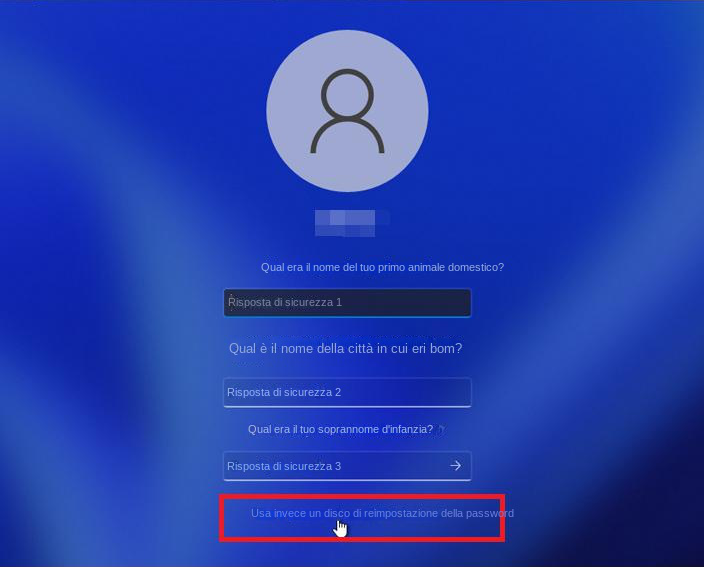
copy c:\windows\system32\cmd.exe c:\windows\system32\utilman.exe
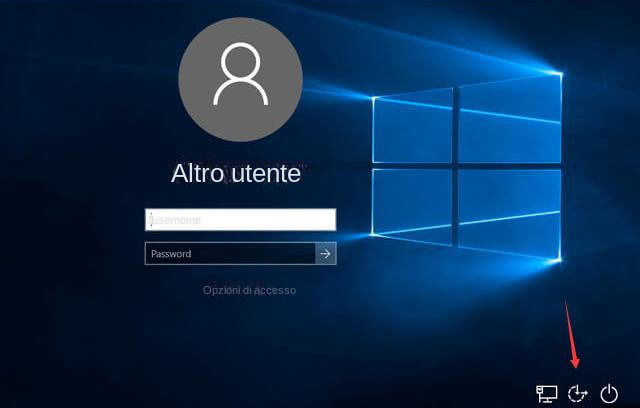
net user your_username new_password
copy c:\windows\system32\utilman.exe c:\windows\system32\cmd.exe
- 1. Ripristino della password senza disco
- 2. Può essere eseguita utilizzando il Prompt dei comandi direttamente dalla schermata di accesso.
- 3. Guida passo-passo fornita
Contro:
- 1. Fasi avanzate coinvolte
- 2. Si consiglia cautela nell'esecuzione del metodo
- 3. Può variare a seconda dei modelli di laptop o delle versioni di Windows
Inizia scaricando Renee PassNow dal sito ufficiale e installalo su un altro computer a cui puoi accedere. Puoi scegliere la versione appropriata in base al sistema operativo del tuo computer.

Ripristino della password di Windows Reimposta/rimuovi la password di accesso all'account in tre semplici passaggi.
Salvataggio file Salva rapidamente i file persi senza avviare il sistema Windows.
Trasferimento veloce I file esistenti nel computer possono essere trasferiti rapidamente senza il sistema Windows.
Correggi l'errore di avvio di Windows Può riparare vari errori o arresti anomali all'avvio di Windows.
Cancellazione sicura del disco Cancella completamente i file del disco, i dati non hanno paura di essere ripristinati.
Ripristino della password di Windows Reimposta/rimuovi la password di accesso all'account in tre semplici passaggi.
Salvataggio file Salva rapidamente i file persi senza avviare il sistema Windows.
Trasferimento veloce I file esistenti nel computer possono essere trasferiti rapidamente senza il sistema Windows.
Avvia Renee PassNow e inserisci un’unità flash USB o un CD/DVD vuoto nel computer. Seleziona l’opzione per creare un supporto avviabile. Seguire le istruzioni visualizzate sullo schermo per completare il processo.

Inserisci l’USB o il CD/DVD avviabile nel computer Windows bloccato. Riavvia il computer e accedi alle impostazioni del BIOS premendo il tasto appropriato (solitamente F2 o Canc). Configurare l’ordine di avvio per dare priorità al supporto di avvio.
| Tipo di server | Immettere il metodo del menu di avvio |
|---|---|
| DELL | Premere ripetutamente il tasto F12 prima che il logo Dell venga visualizzato sullo schermo. |
| HP | Premere più volte il tasto F9 quando viene visualizzato il logo HP. |
| Nome del BIOS | Immettere il metodo del menu di avvio |
|---|---|
| ASRock | DEL o F2 |
| ASUS | DEL o F2 per PC/ DEL o F2 per schede madri |
| Acer | DEL o F2 |
| Dell | F12 o F2 |
| EC | DEL |
| Gigabyte/Aorus | DEL o F2 |
| Lenovo (portatili di consumo) | F2 o Fn + F2 |
| Lenovo (desktop) | F1 |
| Lenovo (ThinkPad) | Immettere quindi F1 |
| MSI | DEL |
| Tablet Microsoft Surface | Tieni premuti i pulsanti di accensione e aumento del volume |
| PC di origine | F2 |
| SAMSUNG | F2 |
| Toshiba | F2 |
| Zotac | DEL |
| HP | Esc/ F9 per `Menu di avvio`/ Esc/ F10/ Scheda Archiviazione/ Ordine di avvio/ Sorgenti di avvio legacy |
| INTEL | F10 |
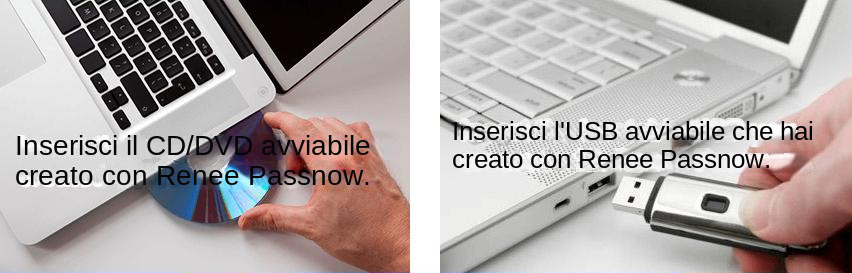
Dopo aver eseguito correttamente l’avvio dal supporto di avvio, verrà caricato Renee PassNow. Seleziona ” Passa adesso!” ” funzione dopo l’avvio dal nuovo disco di reimpostazione della password di Windows creato.
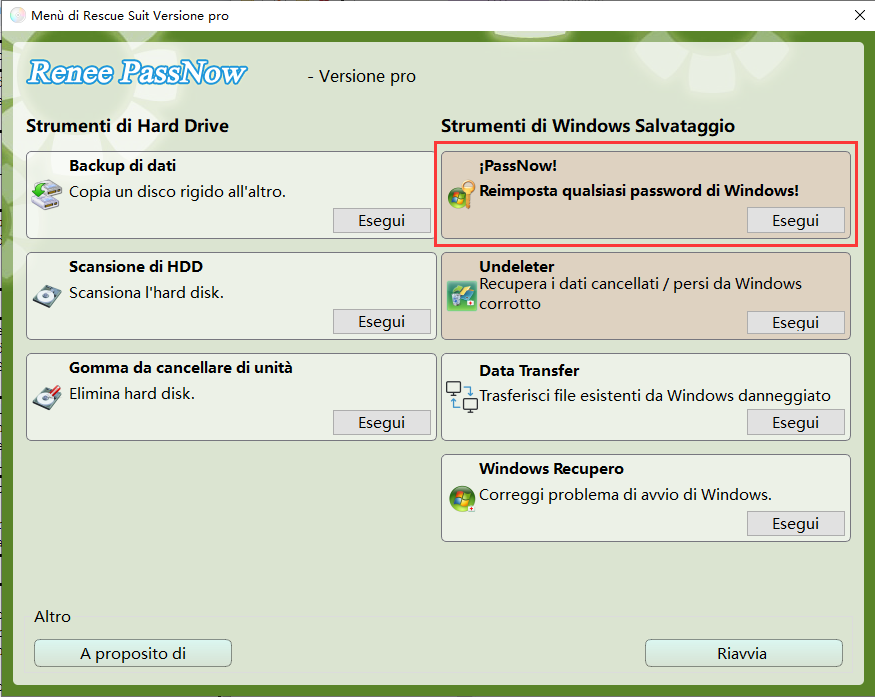
Scegli l’account utente per il quale desideri reimpostare la password. Quindi, fare clic sul pulsante “Cancella password”. Renee PassNow rimuoverà o reimposterà la password per l’account utente selezionato.
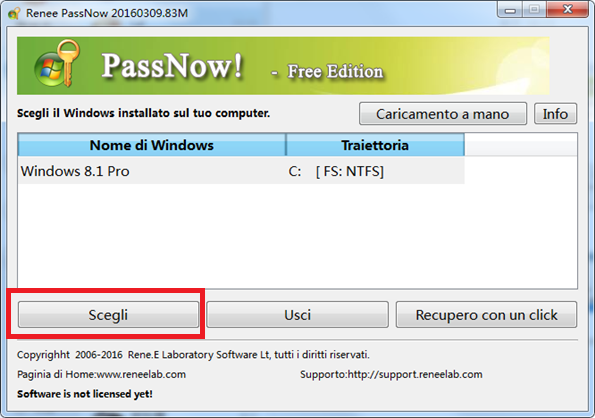
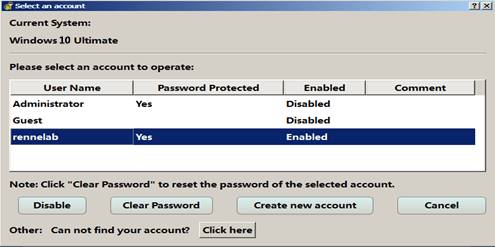
Una volta reimpostata la password, rimuovere il supporto di avvio dal PC e riavviare il computer. Ora sarai in grado di accedere all’account Windows senza password.
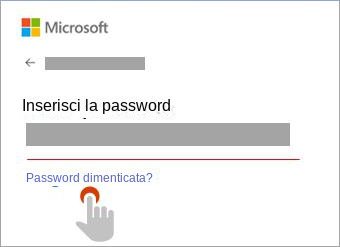

Cancella in modo sicuro i dati del disco Può eliminare completamente tutti i dati sul disco rigido per impedirne il recupero.
Supporta 17 standard di cancellazione dei dati Protezione completa della sicurezza dei dati.
Richiama rapidamente Disk Manager Chiamata con un solo tasto, comoda per gestire le partizioni.
Supporta più dispositivi Supporta disco rigido/scheda SD/disco U e altri dispositivi di archiviazione.
Alta applicabilità Supporta vari file e dispositivi di archiviazione.
Cancella in modo sicuro i dati del disco Può eliminare completamente tutti i dati sul disco rigido per impedirne il recupero.
Supporta 17 standard di cancellazione dei dati Protezione completa della sicurezza dei dati.
Alta applicabilità Supporta vari file e dispositivi di archiviazione.
ScaricaScaricaGià 3199 persone l'hanno scaricato!| Versione di Windows | Link per scaricare | Requisiti |
|---|---|---|
| Windows 7 | https://learn.microsoft.com/lifecycle/products/windows-7 | PC con connessione Internet funzionante/un’unità flash USB vuota o un DVD con almeno 8 GB di spazio di archiviazione disponibile/un codice Product Key |
| Windows 8/8.1 | https://www.microsoft.com/software-download/windows8 | Lo stesso di cui sopra |
| Windows 10 | https://www.microsoft.com/software-download/windows10 | Lo stesso di cui sopra |
| finestre11 | https://www.microsoft.com/software-download/windows11 | Lo stesso di cui sopra |


